Paso 01Descargue e instale HitPaw Screen Recorder en su ordenador. Inícielo y seleccione "Equipo" y luego "iPhone/iPad" en la página de inicio.
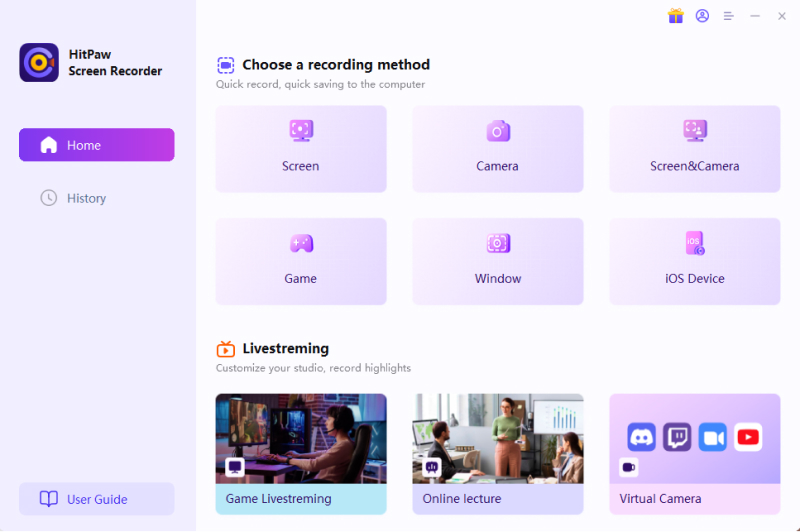

La nueva función de grabación de Apple permite a los usuarios grabar la pantalla del iPhone con un solo toque. Pero, por desgracia, aparece un indicador o punto rojo en la grabación que puede ser bastante molesto si estás grabando con fines profesionales. La buena noticia es que puedes ocultar este molesto punto rojo para que tu grabación parezca fluida y profesional. Sólo tienes que leer este artículo hasta el final para aprender cómo grabar con iPhone sin punto rojo.
Leer artículo relacionado: mo Grabar un Podcast en iPhone Gratis
¿Cómo puedo desactivar el punto rojo de la grabación en mi iPhone? No hay forma de eliminarla porque esto informa al usuario de que se está realizando una grabación. Como alternativa, puede utilizar un software profesional de grabación de pantalla de iPhone como HitPaw Screen Recorder para grabar la pantalla de iPhone con sonido de alta calidad, sin las molestas barras rojas y burbujas.
Paso 01Descargue e instale HitPaw Screen Recorder en su ordenador. Inícielo y seleccione "Equipo" y luego "iPhone/iPad" en la página de inicio.
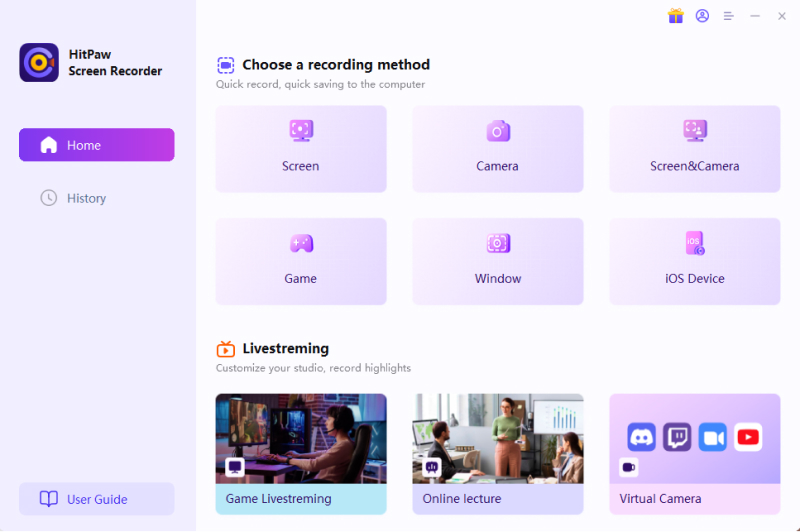
Paso 02Conecte su iPhone y su ordenador con el mismo Wi-Fi. Pulse el botón "Screen Mirroring" en el Centro de Control del iPhone, y luego seleccione "HitPaw Screen Recorder".
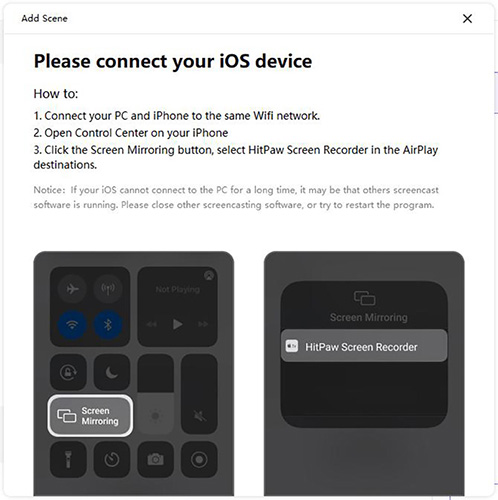
Paso 03Haga clic en el botón rojo de HitPaw Screen Recorder para comenzar a grabar la pantalla del iPhone.
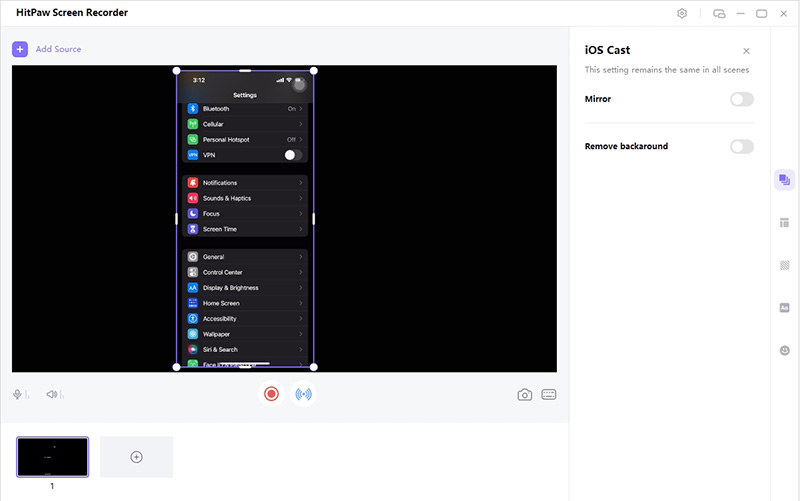
Además, HitPaw ofrece funciones avanzadas de grabación como PIP, dibujo en tiempo real y grabación programada y por segmentos. Además, los usuarios pueden añadir fácilmente teclas de acceso rápido y pulsaciones de teclas para hacer el proceso de grabación aún más conveniente. No es de extrañar que HitPaw sea un grabador de pantalla para principiantes y profesionales.
Otra forma de capturar la pantalla de su iPhone sin el punto rojo de grabación es usar QuickTime. Este método sólo funciona si tiene un Mac (no vale para usuarios de Windows). Permite a los usuarios grabar audio y vídeo en sus iPhones sin el punto rojo en alta calidad.
Paso 01Para empezar, conecte su iPhone al Mac utilizando un cable lightning original.
Paso 02A continuación, abra QuickTime en su Mac y vaya a Archivo > Nueva grabación de vídeo.
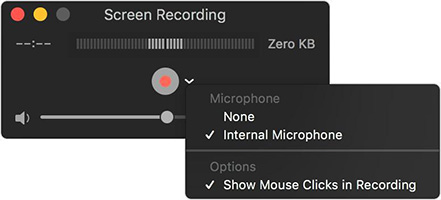
Paso 03Se abrirá una ventana de grabación. Aquí, haga click en la pequeña flecha junto al botón de grabación y elija su iPhone como fuente de vídeo. Establezca la calidad al máximo.
Paso 04Ahora, haz clic en el botón rojo para empezar a grabar la pantalla de su iPhone. Pulse el botón de Stop cuando hayas terminado de grabar. Finalmente, haga clic en Elegir Archivo > Guardar y nombre su archivo para guardarlo.
Aparte de QuickTime, los usuarios también pueden confiar en otras aplicaciones Mac de grabación de pantalla de iPhone para capturar la pantalla de iPhone sin el punto rojo. Con sólo una rápida búsqueda en Google, encontrará muchas aplicaciones de este tipo para reflejar tu iPhone en un Mac, pero el único inconveniente es que tiene que comprar estas aplicaciones en lugar del reproductor QuickTime gratuito.
La aplicación que elija depende de sus preferencias. Nuestra investigación muestra que Reflector es una eficiente aplicación de reflejo de iOS que cualquiera puede utilizar, independientemente de sus niveles de habilidad.
Paso 01La aplicación que elija depende de sus preferencias. Nuestra investigación muestra que Reflector es una eficiente aplicación de reflejo de iOS que cualquiera puede utilizar, independientemente de sus niveles de habilidad.
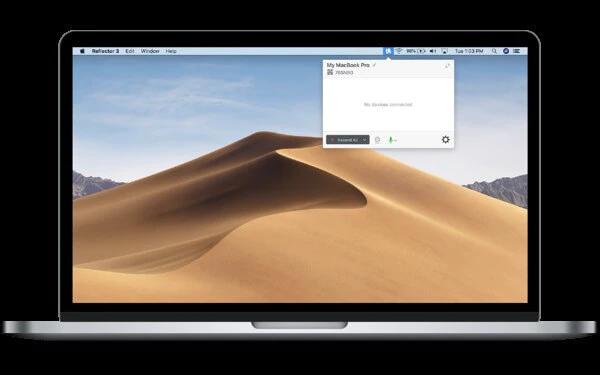
Paso 02Ahora, tome su iPhone y diríjase a su centro de control deslizando hacia arriba / abajo. Pulse sobre la opción Screen Mirroring. Asegúrese de que tanto el iPhone como el Mac están conectados al mismo servidor de Internet.
Paso 03Ahora, tiene que seleccionar su Mac de las opciones disponibles como se muestra en la figura. El programa mostrará entonces todo lo que hay en su iPhone en el Mac.
Paso 04Por último, utilice cualquier software de grabación de pantalla como HitPaw (explicado en detalle a continuación) para grabar la pantalla de su iPhone.
Como su nombre indica, este método es útil si ya ha hecho jailbreak a su iPhone. En este caso, necesita instalar un tweak de jailbreak de terceros como Cydia o Sileo para eliminar permanentemente el indicador rojo que aparece durante la grabación de la pantalla.
Como su nombre indica, este método es útil si ya ha hecho jailbreak a su iPhone. En este caso, necesita instalar un tweak de jailbreak de terceros como Cydia o Sileo para eliminar permanentemente el indicador rojo que aparece durante la grabación de la pantalla.
Aparte de eso, este tweak también permite ocultar los indicadores innecesarios que aparecen para las llamadas telefónicas, los puntos de acceso, la grabación de audio, la ubicación, etc.
En resumen, este artículo muestra que se puede grabar fácilmente el iPhone sin punto rojo. Puede confiar en cualquiera de los métodos mencionados anteriormente para hacer el trabajo, pero en cuanto a nuestra recomendación, utilice HitPaw Screen Recorder para grabar la pantalla del iPhone para la mejor calidad de salida. Es fácil de usar, fácil de usar y le permite exportar el vídeo grabado en 4k.
Productos Recomendados



HitPaw Univd
Convertir y editar video de alta veloccidad.

HitPaw Univd
Convertir y editar video de alta veloccidad.

Participe en el debate y comparta su opinión aquí
Deja un Comentario
Crea su opinión para los artículos de HitPaw